Aunque montar una unidad USB en los sistemas operativos como Windows es fácil, no es lo mismo en el caso de Rocky Linux 9. Como principiante, montar una unidad USB en Rocky Linux siempre se vuelve confuso. En este breve tutorial, describiremos los pasos completos para montar una unidad USB en Rocky Linux 9.
Cómo montar una unidad USB en Rocky Linux 9
Es sencillo montar una unidad USB. Conecte la unidad USB a su sistema y ejecute el siguiente comando en la terminal:
sudo lsblk
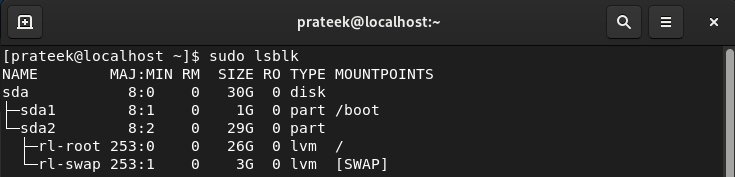
El comando lsblk enumera los dispositivos bloqueados, como unidades flash, discos duros, medios ópticos, unidades USB, etc. De manera similar, también puede usar la opción -l para obtener el resultado en el formato de lista:
sudo lsblk -l
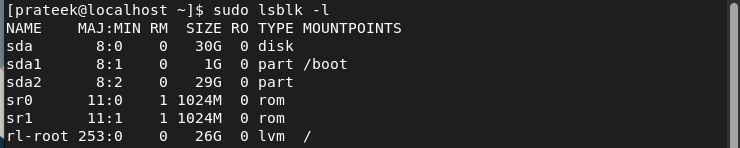
Por lo general, el comando lsblk enumera la unidad USB conectada en el formato /dev/sdc o /dev/sdb. Además, también puede utilizar el comando fdisk -l para listar los discos y unidades disponibles de una manera más detallada:
sudo fdisco -l 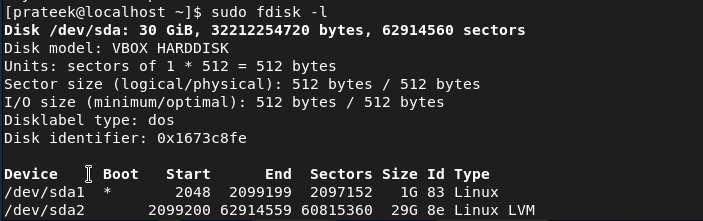
Una vez que vea la unidad USB conectada que aparece en la salida anterior, es hora de crear el directorio del punto de montaje. Por ejemplo, creemos el nuevo directorio, USB en /mnt, a través del comando mkdir:
sudo mkdir / mnt / USBAhora, puede montar la unidad USB conectada en el directorio del punto de montaje mediante el siguiente comando:
sudo montar / desarrollador / sdb / mnt / USBAquí, /dev/sdb representa la unidad USB y /mnt/USB representa el directorio del punto de montaje. Si desea verificar si el sistema montó correctamente el USB, ejecute el siguiente comando:
montar | agarre sdbFinalmente, puede acceder a los datos de la unidad USB a través del comando cd con la ruta del directorio de montaje:
cd / mnt / USBCómo desmontar una unidad USB
Para desmontar la unidad USB en Rocky Linux 9, solo necesita agregar la ruta del directorio de montaje con el comando umount:
desmontar / mnt / USBConclusión
Se trata de las formas que puede usar para montar una unidad USB en Rocky Linux 9. Además, también incluimos un comando simple para desmontar una unidad USB rápidamente. Recuerde siempre desmontar la unidad USB antes de retirarla del sistema para evitar la pérdida de datos.